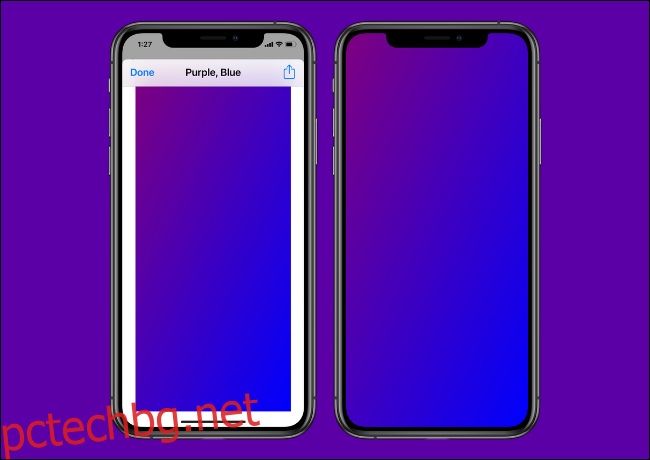Персонализиран тапет върви много добре с персонализирани икони на приложения и персонализирани джаджи. Не е нужно да сте дизайнер, за да създадете свой собствен плътен или градиентен тапет. Всичко, което е необходимо, е приложението Shortcuts на вашия iPhone и iPad.
Използвайки Пряк път към WallCreator от MacStories, можете да генерирате едноцветен или градиентен тапет направо на вашия iPhone или iPad. Можете да генерирате тапета на случаен принцип или да посочите конкретен цвят.
Като преки пътища, WallCreator е невероятно лесен за използване. Той автоматично определя кое устройство използвате и генерира тапет с перфектен размер, така че не е нужно да знаете резолюцията на екрана на вашия iPhone или iPad.
Страхотното е, че прекият път поддържа както шестнадесетичния код, така и обикновени английски имена за цвят. Така че, ако искате да направите тапет отгоре до долу с лилав и син цвят, можете да го направите само за няколко секунди.

Преди да започнете, ще трябва да активирате функцията за ненадеждни преки пътища за приложението Shortcuts. Тази настройка ви позволява да стартирате преки пътища, изтеглени от интернет.
След като се погрижите за това, отворете Връзка за пряк път към WallCreator в Safari (или браузъра по подразбиране по ваш избор). След това докоснете бутона „Вземете пряк път“.
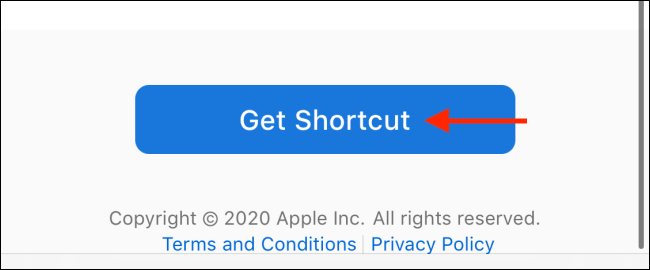
Това действие ще отвори прекия път в приложението Shortcuts. Превъртете до края на страницата и докоснете бутона „Добавяне на ненадежден пряк път“.

Прекият път ще бъде добавен към раздела „Моите преки пътища“. От тук докоснете прекия път „WallCreator“, за да започнете да го използвате.

Първата стъпка е да изберете типа тапет. Тук можете да изберете произволен цвят, произволен градиент или можете да посочите плътен цвят или цветове на градиента.
Генерирането на произволен тапет е доста просто. За този пример нека създадем диагонален градиент. Изберете опцията „Градиент – диагонал“.

Въведете първото име на цвят или шестнадесетичния код и след това докоснете бутона „Готово“.

След това въведете второто име на цвят или шестнадесетичен код и отново докоснете бутона „Готово“.
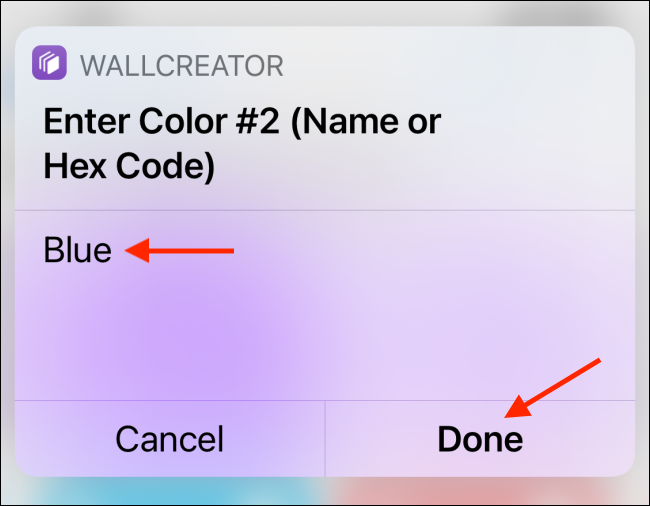
Сега ще видите визуализацията на тапета. Тук докоснете бутона „Готово“.

Ако това е първият път, когато използвате прекия път, WallCreator ще поиска достъп до вашите снимки. Докоснете бутона „OK“, за да предоставите разрешение за прекия път към вашите изображения.

От следващия банер докоснете опцията „Да, запазете“, за да запазите тапета във вашата библиотека със снимки.
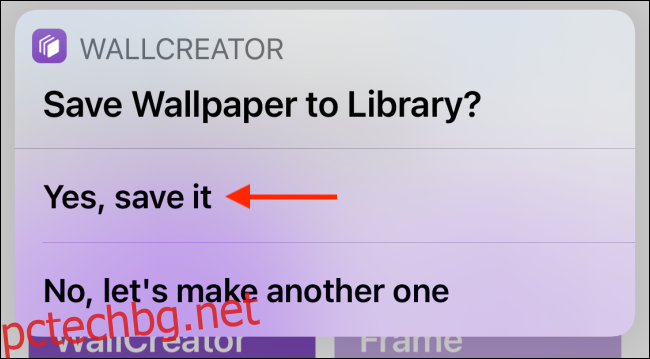
След като тапетът бъде запазен, докоснете бутона „OK“, за да прекратите процеса на пряк път.
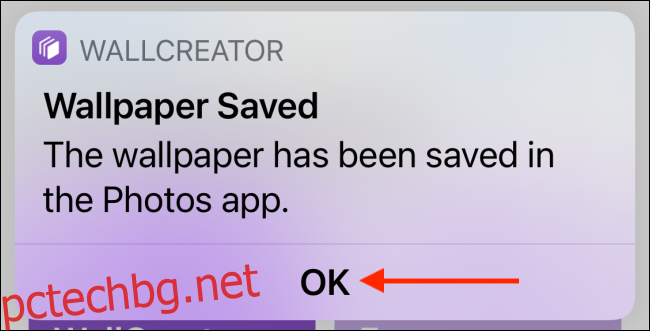
Можете да повторите този процес, за да създадете толкова тапети, колкото искате.
След като създадете тапет, е време да го направите тапет на вашия iPhone или iPad.
За да направите това, отворете приложението „Снимки“ и отидете до изображението. Тук докоснете бутона Споделяне в долния ляв ъгъл на екрана.

Сега изберете опцията „Използване като тапет“.

От следващия екран докоснете бутона „Задаване“.

Вече можете да изберете дали искате да зададете тапета само за вашия заключен екран, начален екран или и двете.

И сега тапетът е настроен.
Искате ли да научите повече за преките пътища? Разгледайте нашето ръководство за преки пътища за iPhone.